wps文檔對圖案進行雙色漸變處理的教程
時間:2023-03-28 09:30:02作者:極光下載站人氣:225
作為一款深受用戶喜愛的辦公軟件,wps軟件成為了用戶電腦上必備的辦公軟件,在這款辦公軟件中用戶可以使用到許多強大且實用的功能,能夠滿足用戶的編輯需求,并且進一步提升用戶的編輯效率,所以wps軟件吸引了不少用戶前來使用,當用戶在wps軟件中編輯文檔文件時,有時可以利用插入形狀功能來繪制出自己需要的圖案,并且用戶可以對圖案的樣式進行更改設置,例如有用戶想要對圖案進行雙色漸變處理,這就可以在頁面右側的屬性窗口中將填充設置為漸變填充,用戶直接設置好色標顏色并調整漸變效果即可實現,那么下面就和小編一起來看看這個問題詳細的操作過程吧,希望用戶能夠喜歡。
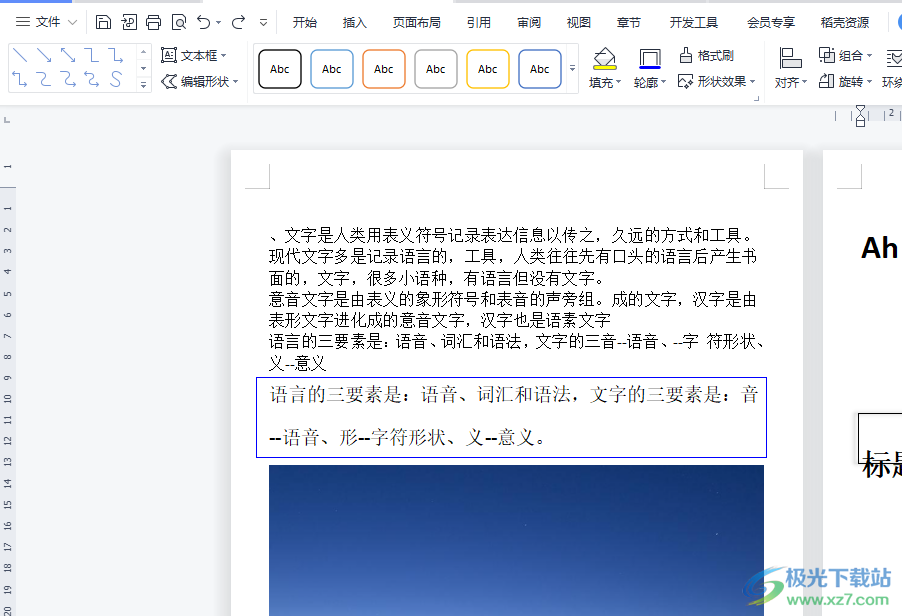
方法步驟
1.用戶在wps軟件中打開文檔文件,接著進入到編輯頁面上找到需要設置漸變色的圖案
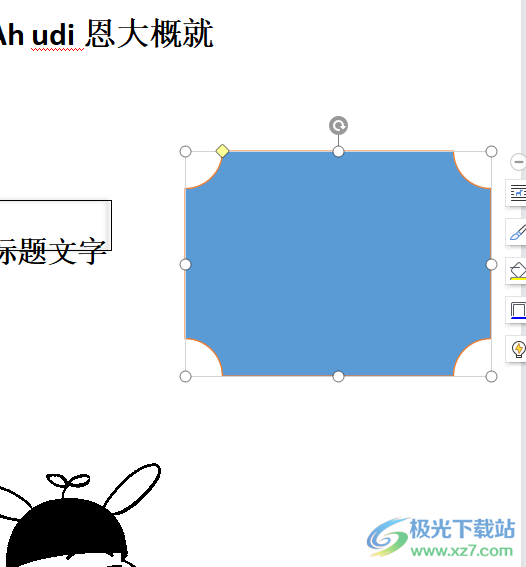
2.這時用戶用鼠標右鍵點擊圖案,在彈出來的右鍵菜單中用戶選擇其中的設置對象格式選項
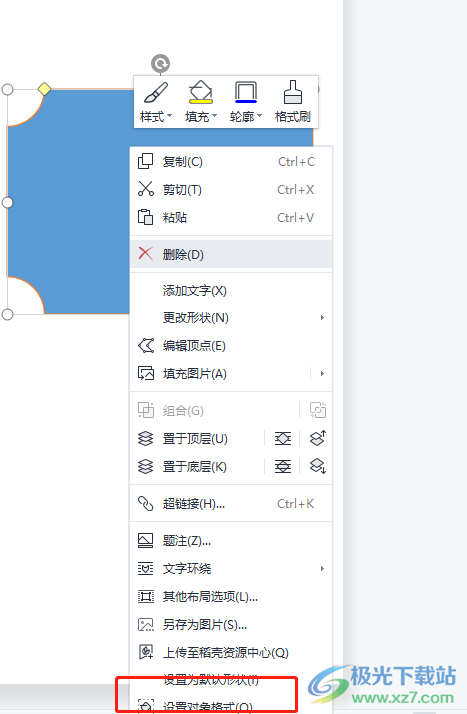
3.將會在頁面右側彈屬性窗口,用戶在默認的填充與線條選項卡中,將填充板塊設置為漸變填充
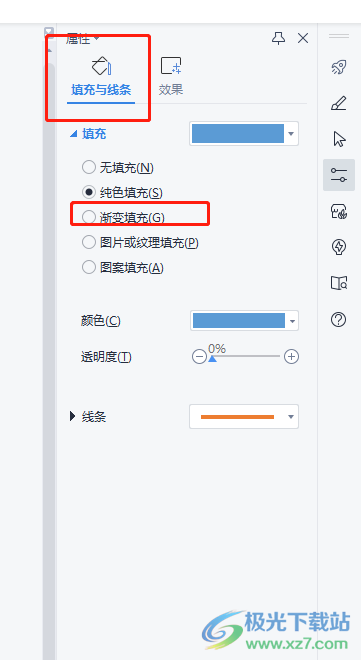
4.隨后用戶點擊下方的色標顏色選項的下拉箭頭,在拓展出來的顏色色卡中,用戶選擇自己喜歡的顏色
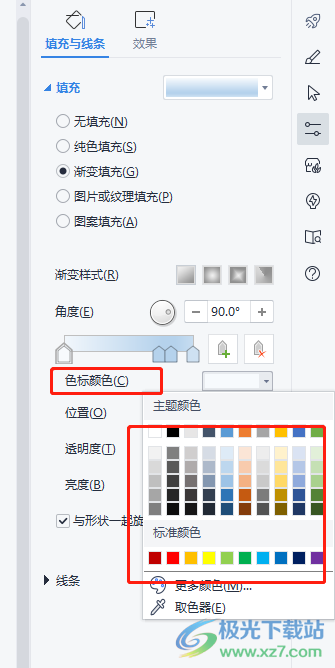
5.然后在移動漸變條中的滑塊來調整漸變樣式和效果就可以了
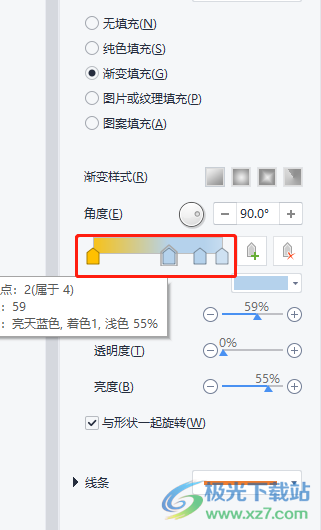
6.最后用戶在文檔頁面上,就會發現圖案已經成功設置出漸變色了

wps軟件一直以來是用戶編輯文件的首選,當用戶在編輯文檔文件時,想要對頁面中的圖案進行雙色漸變處理,就可以在頁面右側的屬性窗口中將填充設置為漸變填充,然后再設置好色標顏色即可解決問題,因此感興趣的用戶可以跟著小編的教程操作起來。
相關推薦
相關下載
熱門閱覽
- 1百度網盤分享密碼暴力破解方法,怎么破解百度網盤加密鏈接
- 2keyshot6破解安裝步驟-keyshot6破解安裝教程
- 3apktool手機版使用教程-apktool使用方法
- 4mac版steam怎么設置中文 steam mac版設置中文教程
- 5抖音推薦怎么設置頁面?抖音推薦界面重新設置教程
- 6電腦怎么開啟VT 如何開啟VT的詳細教程!
- 7掌上英雄聯盟怎么注銷賬號?掌上英雄聯盟怎么退出登錄
- 8rar文件怎么打開?如何打開rar格式文件
- 9掌上wegame怎么查別人戰績?掌上wegame怎么看別人英雄聯盟戰績
- 10qq郵箱格式怎么寫?qq郵箱格式是什么樣的以及注冊英文郵箱的方法
- 11怎么安裝會聲會影x7?會聲會影x7安裝教程
- 12Word文檔中輕松實現兩行對齊?word文檔兩行文字怎么對齊?
網友評論